如何快速并自动地生成论文的目录?
在撰写学术论文或报告时,一个清晰、有序的目录不仅是文档结构的直观展示,也是读者快速定位信息的重要工具。自动生成论文目录是现代文档处理软件(如Microsoft Word、LaTeX等)提供的一项便捷功能,它能大大节省时间,减少人为错误,并确保目录与内容的高度一致性。下面,我们将从多个维度探讨如何有效地自动生成论文目录。
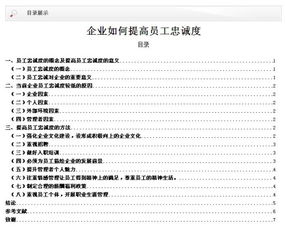
一、规划论文结构:奠定目录基础
1. 明确层级结构:
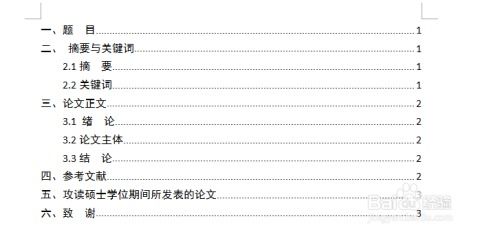
在着手写作之前,首先需要明确论文的整体结构,包括章节、小节、子小节等层级关系。这些层级将直接反映在目录的生成中。一般而言,学术论文常采用“引言-文献综述-方法论-结果-讨论-结论”等基本框架,而每一部分下又可细分为若干章节和子章节。

2. 统一标题格式:
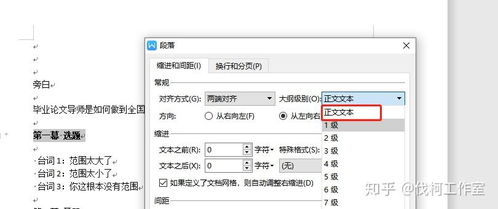
为确保目录的美观和一致性,应对各级标题采用统一的字体、字号和样式。例如,一级标题可能使用黑体、二号字,而二级、三级标题则逐级减小字号并使用不同的字体或加粗以示区分。这种标准化的标题格式设置有助于后续自动生成目录时,软件能够准确识别并应用相应的样式。
二、使用文档处理软件自动生成目录
1. 选择合适的软件:
目前市面上主流的文档处理软件如Microsoft Word、LaTeX等都支持自动生成目录。Word因其易用性和广泛的用户基础而备受欢迎,而LaTeX则以其强大的排版能力和高度的自定义性深受科研人员的喜爱。选择哪款软件取决于个人偏好、项目需求以及团队协作的便捷性。
2. 设置标题样式:
在Word中,通过“开始”选项卡下的“样式”区域,可以定义和应用各种标题样式(如“标题1”、“标题2”等)。这些样式与目录生成直接相关,确保每个标题都应用了正确的样式至关重要。LaTeX则通过定义`\section`、`\subsection`等命令来组织文档结构,并自动应用于目录生成。
3. 插入目录:
Word中:在文档的适当位置(通常是第一页),点击“引用”选项卡下的“目录”按钮,选择适合的目录样式(如“自动目录1”)进行插入。Word会自动扫描文档中的标题样式,并据此生成目录。
LaTeX中:在文档的适当位置(通常在`\begin{document}`之后),使用`\tableofcontents`命令生成目录。编译文档时,LaTeX会根据文档中的`\section`、`\subsection`等命令自动生成目录。
4. 更新目录:
随着论文内容的不断修改和完善,目录也需要相应地进行更新。在Word中,只需右键点击目录区域,选择“更新域”或“更新目录”即可;在LaTeX中,重新编译文档即可自动更新目录。
三、优化目录显示:提升阅读体验
1. 精简层级:
过多的层级可能会使目录显得复杂冗长,影响阅读体验。在保证逻辑清晰的前提下,适当精简层级数量,让目录更加简洁明了。
2. 使用页码:
确保目录中包含页码信息,方便读者快速跳转到文档的具体位置。在Word中,自动生成目录时通常会包含页码;在LaTeX中,也需确保文档正确设置了页码格式。
3. 调整目录样式:
大多数文档处理软件都允许用户自定义目录的样式,包括字体、间距、缩进等。根据个人或学术规范的要求,对目录样式进行微调,使其更加符合期望的视觉效果。
四、注意事项与常见问题解决
1. 确保标题格式一致性:
在文档编辑过程中,保持标题格式的一致性对于自动生成准确的目录至关重要。避免因疏忽而使用了错误的标题样式。
2. 及时更新目录:
每次对文档进行较大修改后,都应记得更新目录,以保证目录与内容的同步。
3. 解决格式冲突:
有时,文档中可能存在与标题样式冲突的其他格式设置(如手动编号、特殊字符等),这可能会影响目录的自动生成。遇到此类问题时,应仔细检查并修正相关格式设置。
4. 利用大纲视图(Word特有):
Word的大纲视图功能提供了一个直观的界面来管理文档的结构和层级关系。利用此功能可以更方便地调整标题层级和顺序,并预览目录效果。
总之,自动生成论文目录是一项简单而高效的任务,通过合理规划论文结构、熟练使用文档处理软件、以及注重细节的优化与调整,可以轻松地完成这一过程。这不仅有助于提高论文的专业性和可读性,也为读者提供了极大的便利。
新锐游戏抢先玩
游戏攻略帮助你
更多+-
02/08
-
02/08
-
02/08
-
02/08
-
02/08









